win10关不了机的解决方法 win10无法关机怎么办
更新时间:2023-05-31 15:32:02作者:zheng
有些用户在使用win10电脑的时候发现自己的电脑无法关机,关机后一段时间会自动开机,今天小编就给大家带来win10关不了机的解决方法,如果你刚好遇到这个问题,跟着小编一起来操作吧。
方法如下:
1.键盘上按win+i快捷键打开设置窗口,点击系统。
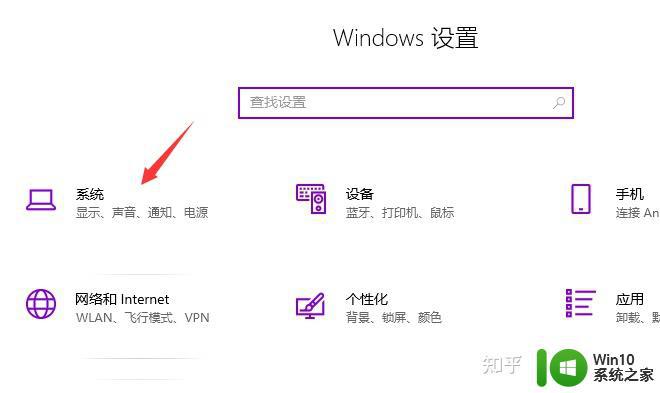
2.左侧点击电源和睡眠,选择其他电源设置。
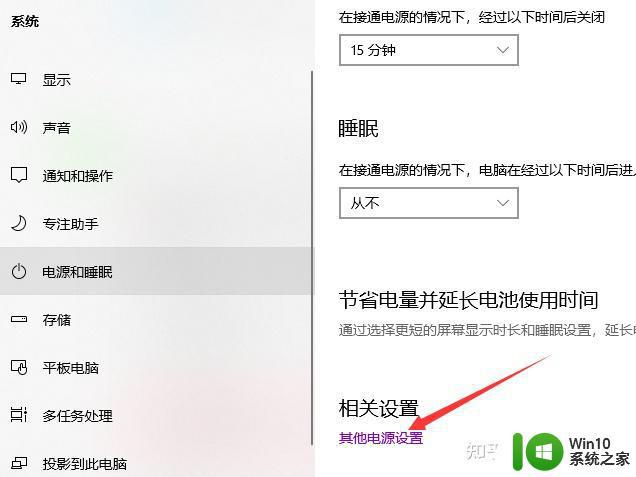
3.然后点击选择电源按钮的功能。
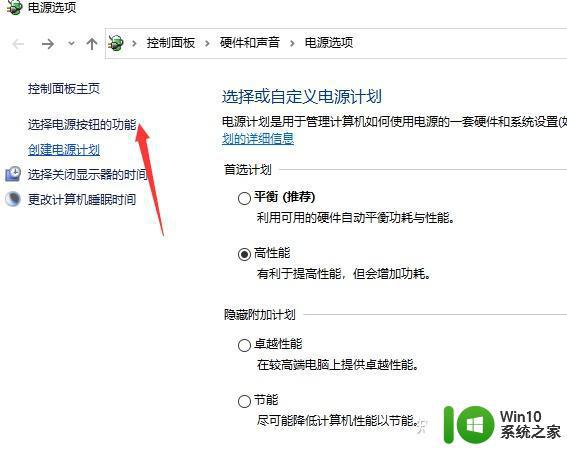
4.打开系统设置窗口,点击更改当前不可用的设置。
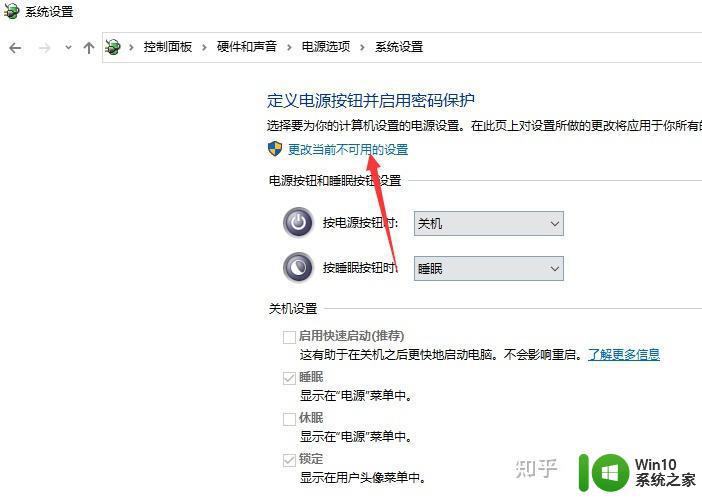
5.取消启用快速启动,点击保存修改。
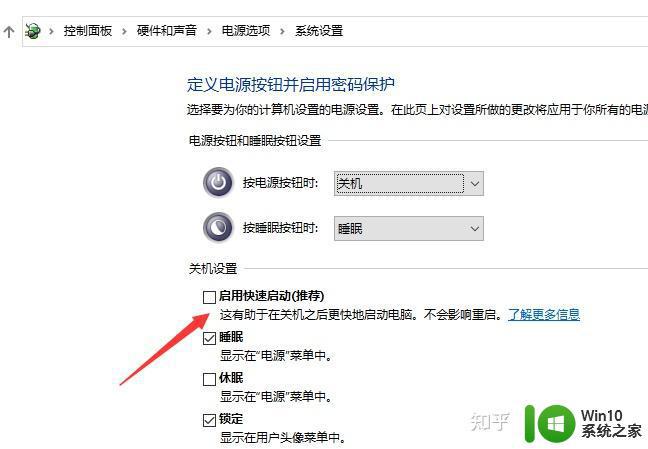
6.或者键盘上按下win+R快捷键,输入“regedit”。回车打开注册表编辑器。
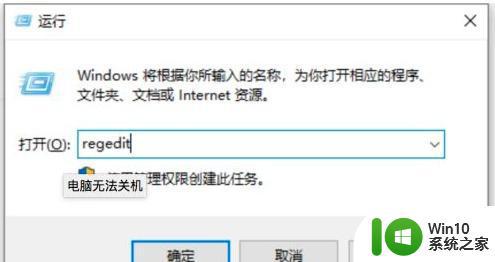
7.左侧栏依次展开到“HKEY_CURRENT_USER/Control panel/Desktop”,点击Desktop”文件。右侧找到右击“AutoendTasks”,弹出菜单中,选择修改。
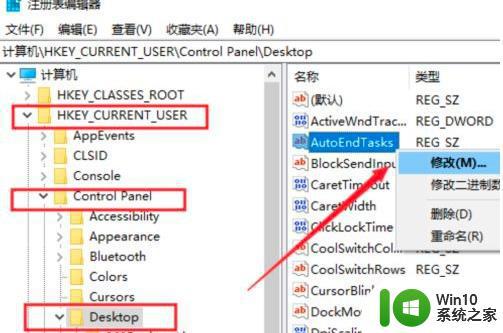
8.数值数据改为“1”并点击“确定”,这时候就可以关机了。
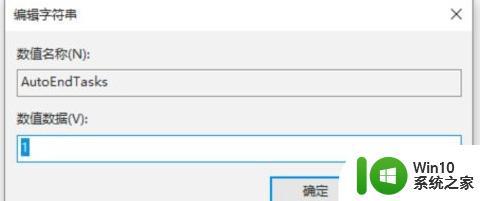
以上就是win10关不了机的解决方法的全部内容,有出现这种现象的小伙伴不妨根据小编的方法来解决吧,希望能够对大家有所帮助。
win10关不了机的解决方法 win10无法关机怎么办相关教程
- win10系统关不了机怎么办 win10点了关机却关不掉解决方法
- win10死机关不了机如何解决 win10系统死机无法关机怎么回事
- win10系统电脑无法关机的修复方法 win10关不了机怎么办
- win10电脑关不了机怎么办 win10电脑关机关不了如何解决
- win10系统关不了机解决方法 win10关机卡住怎么办
- win10家庭版关不了机 Win10系统无法正常关机黑屏怎么办
- win10点了关机却关不掉的解决方法 Win10点了关机没反应怎么办
- win10关机太慢了解决方法 win10电脑关机特别慢怎么解决
- win10定时关机没反应解决方法 定时关机win10无效怎么办
- win10无法彻底关机的解决方法 windows10无法彻底关机怎么回事
- win10关闭更新并关机方法 win10更新无法关机怎么解决
- win10关机鼠标还亮的解决方法 win10关机后鼠标灯常亮怎么办
- 蜘蛛侠:暗影之网win10无法运行解决方法 蜘蛛侠暗影之网win10闪退解决方法
- win10玩只狼:影逝二度游戏卡顿什么原因 win10玩只狼:影逝二度游戏卡顿的处理方法 win10只狼影逝二度游戏卡顿解决方法
- 《极品飞车13:变速》win10无法启动解决方法 极品飞车13变速win10闪退解决方法
- win10桌面图标设置没有权限访问如何处理 Win10桌面图标权限访问被拒绝怎么办
win10系统教程推荐
- 1 蜘蛛侠:暗影之网win10无法运行解决方法 蜘蛛侠暗影之网win10闪退解决方法
- 2 win10桌面图标设置没有权限访问如何处理 Win10桌面图标权限访问被拒绝怎么办
- 3 win10关闭个人信息收集的最佳方法 如何在win10中关闭个人信息收集
- 4 英雄联盟win10无法初始化图像设备怎么办 英雄联盟win10启动黑屏怎么解决
- 5 win10需要来自system权限才能删除解决方法 Win10删除文件需要管理员权限解决方法
- 6 win10电脑查看激活密码的快捷方法 win10电脑激活密码查看方法
- 7 win10平板模式怎么切换电脑模式快捷键 win10平板模式如何切换至电脑模式
- 8 win10 usb无法识别鼠标无法操作如何修复 Win10 USB接口无法识别鼠标怎么办
- 9 笔记本电脑win10更新后开机黑屏很久才有画面如何修复 win10更新后笔记本电脑开机黑屏怎么办
- 10 电脑w10设备管理器里没有蓝牙怎么办 电脑w10蓝牙设备管理器找不到
win10系统推荐
- 1 番茄家园ghost win10 32位官方最新版下载v2023.12
- 2 萝卜家园ghost win10 32位安装稳定版下载v2023.12
- 3 电脑公司ghost win10 64位专业免激活版v2023.12
- 4 番茄家园ghost win10 32位旗舰破解版v2023.12
- 5 索尼笔记本ghost win10 64位原版正式版v2023.12
- 6 系统之家ghost win10 64位u盘家庭版v2023.12
- 7 电脑公司ghost win10 64位官方破解版v2023.12
- 8 系统之家windows10 64位原版安装版v2023.12
- 9 深度技术ghost win10 64位极速稳定版v2023.12
- 10 雨林木风ghost win10 64位专业旗舰版v2023.12